
局域网共享代理(或且非)
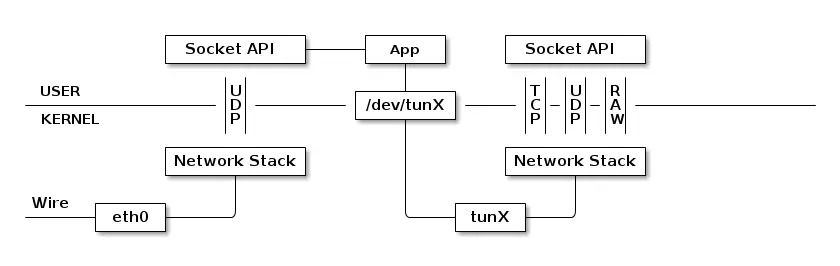
局域网介绍
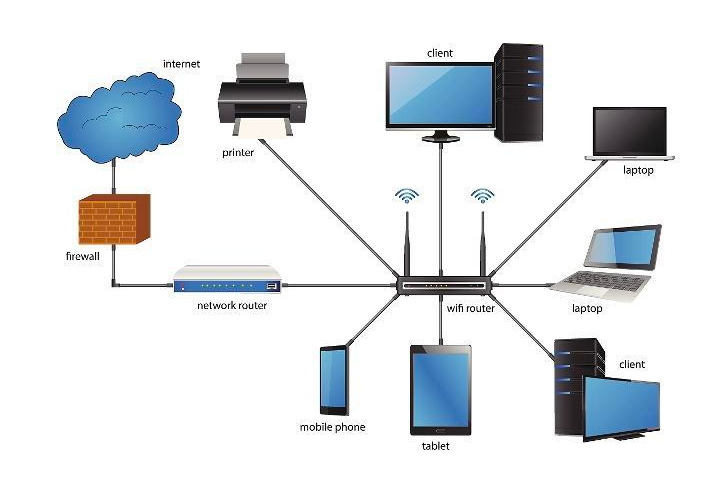
| 网络类别 | IP 地址范围 | 可分配主机数 |
|---|---|---|
| A 类网 | 10.0.0.0~10.255.255.255 | 1 |
| B 类网 | 172.16.0.0~172.31.255.255 | 16 |
| C 类网 | 192.168.0.0~192.168.255.255 | 255 |
如何才算是处于相同网段的通信?
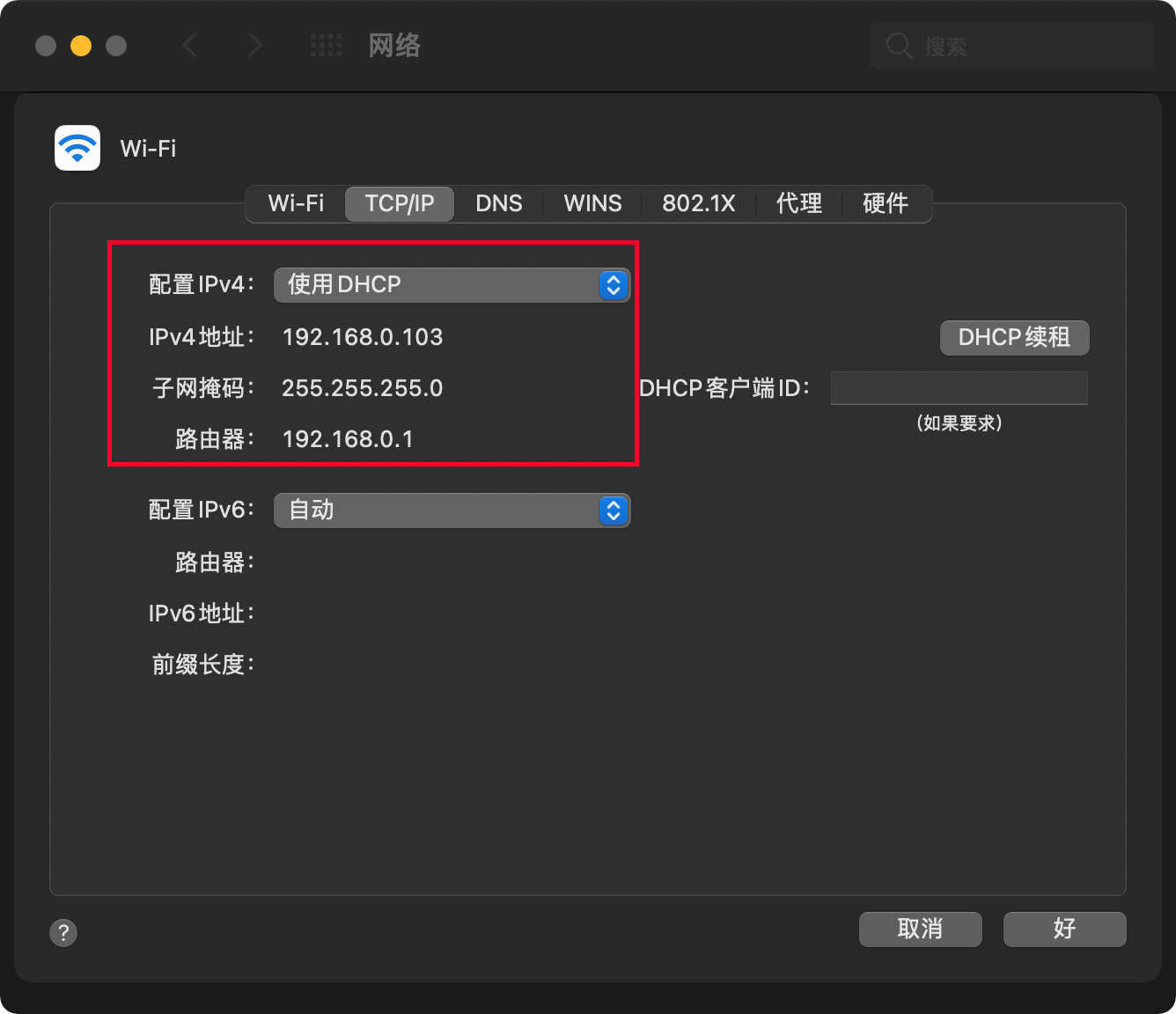
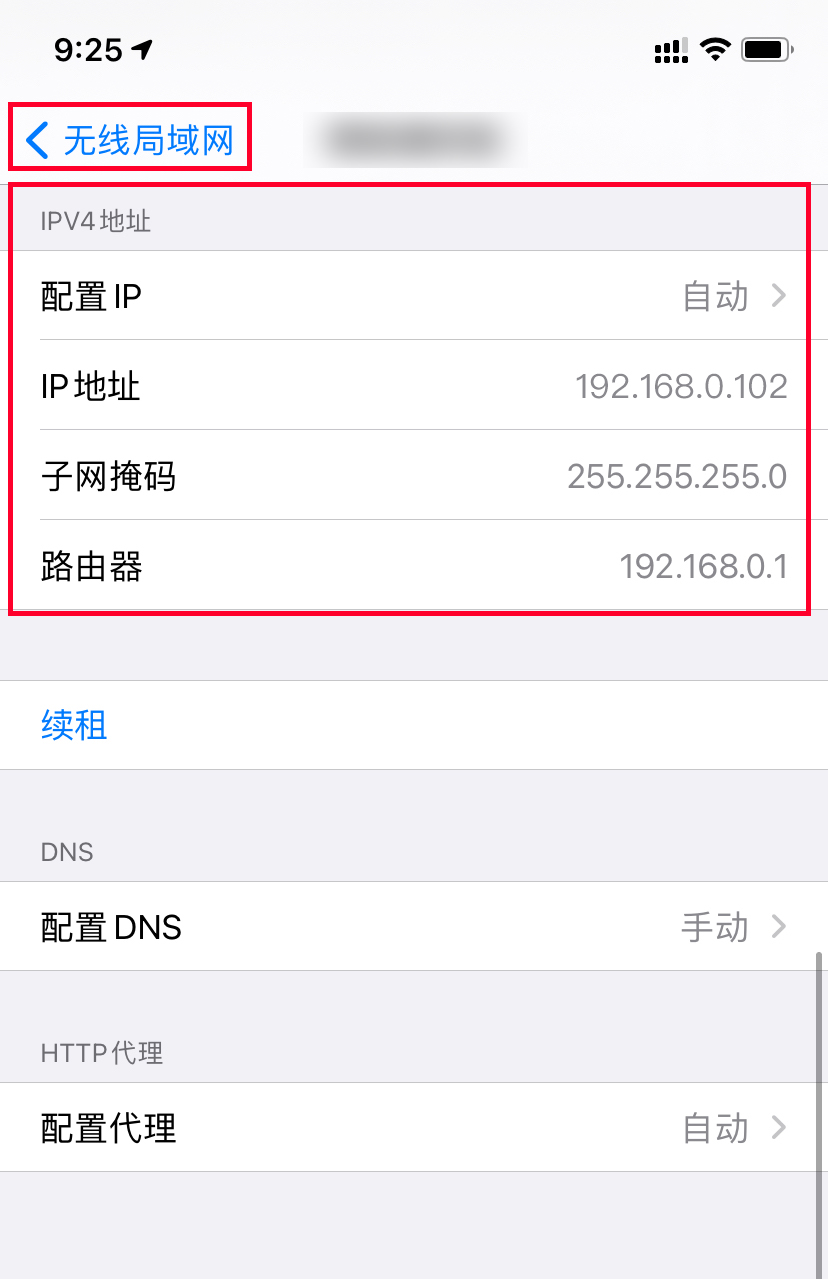
| 类别 | 子网掩码的二进制数值 | 子网掩码的十进制数值 |
|---|---|---|
| A | 11111111 00000000 00000000 00000000 | 255.0.0.0 |
| B | 11111111 11111111 00000000 00000000 | 255.255.0.0 |
| C | 11111111 11111111 11111111 00000000 | 255.255.255.0 |
TUN(Tunnel)介绍
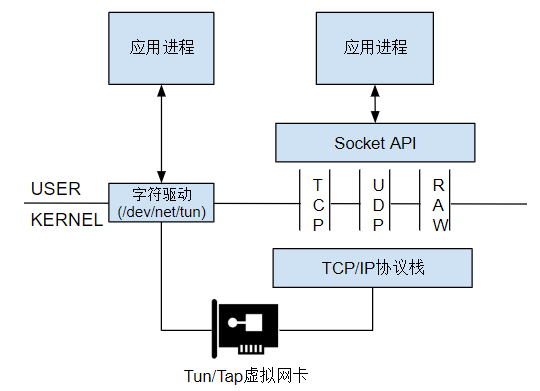
Quantumult X 局域网共享代理设置(开启TUN模式)
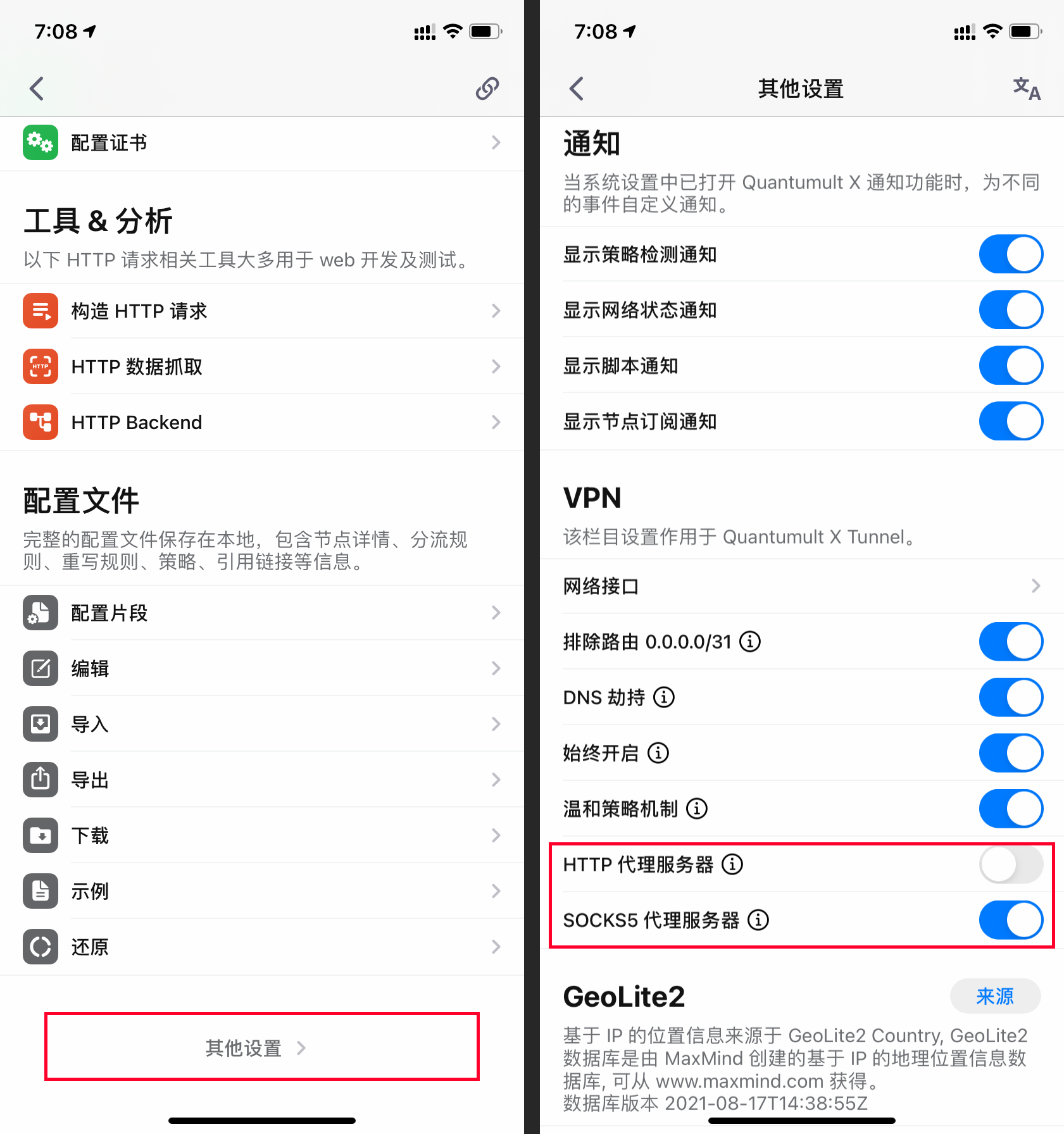
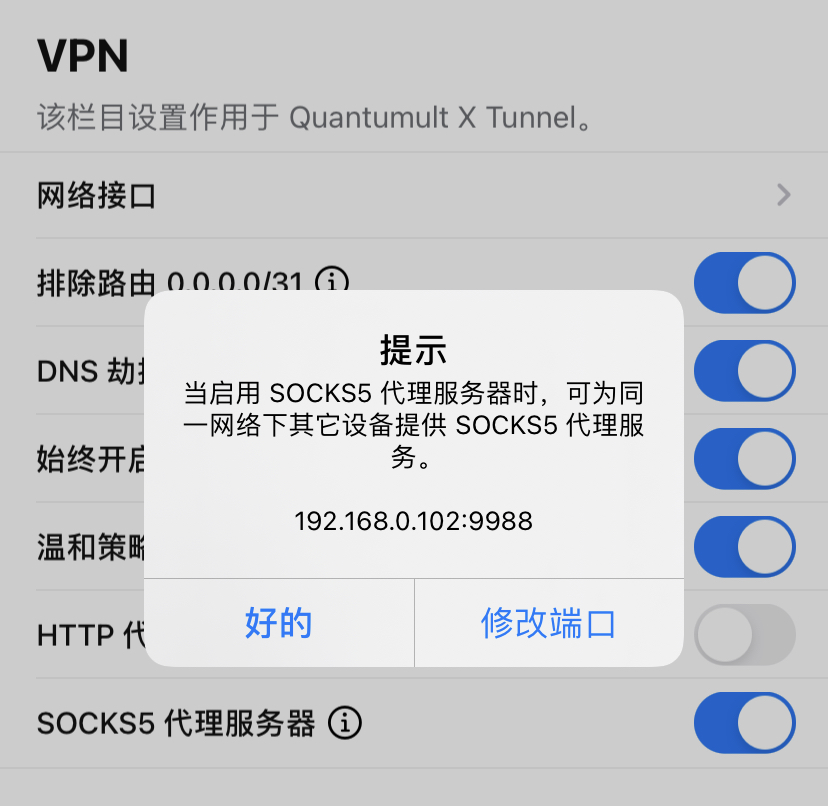
共享代理给其TA的Mac(接收方)
-SOCKS5代理或网页代理(HTTP)设置
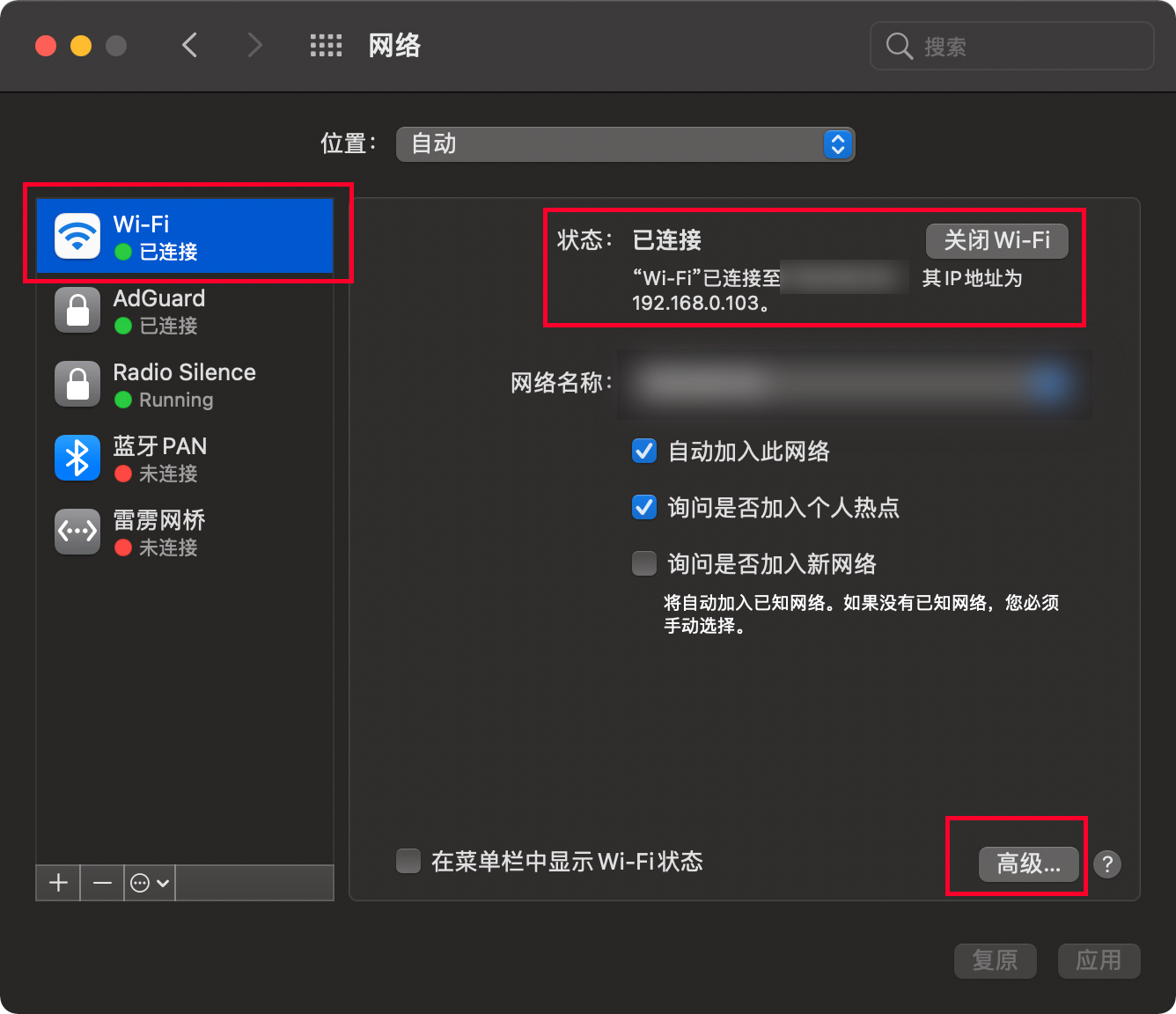
1.点击Mac左上角,苹果标志按钮,点击系统偏好设置,点击网络,如上图所示,点击高级按钮调出WiFi高级设置页面;
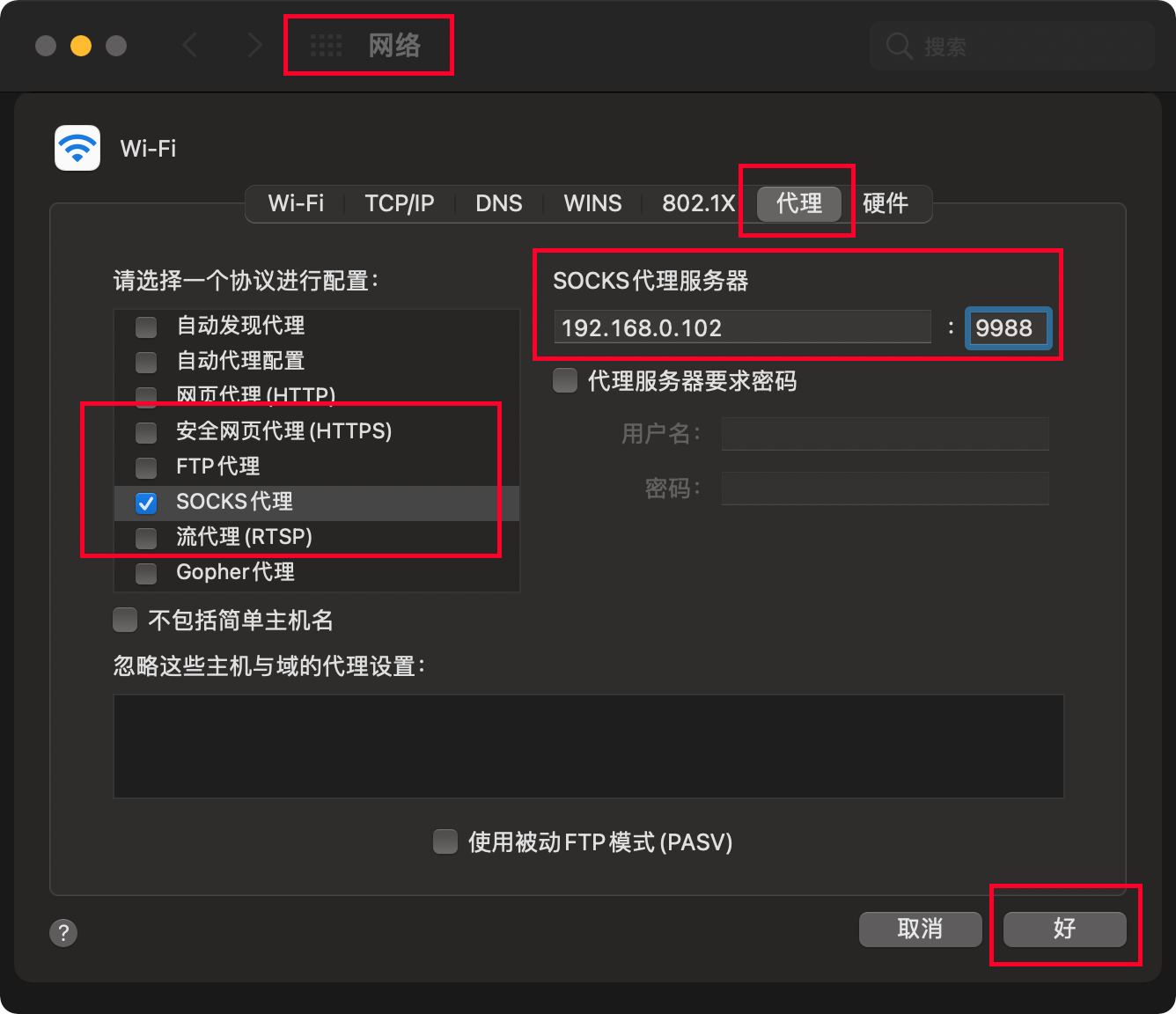
2.假定你现在 Mac 没有进行科学上网,且与该iPhone手机处于同一局域网下(一般是同一WiFi),仅需在 Mac - 网络偏好设置 中,设置 代理 即可;
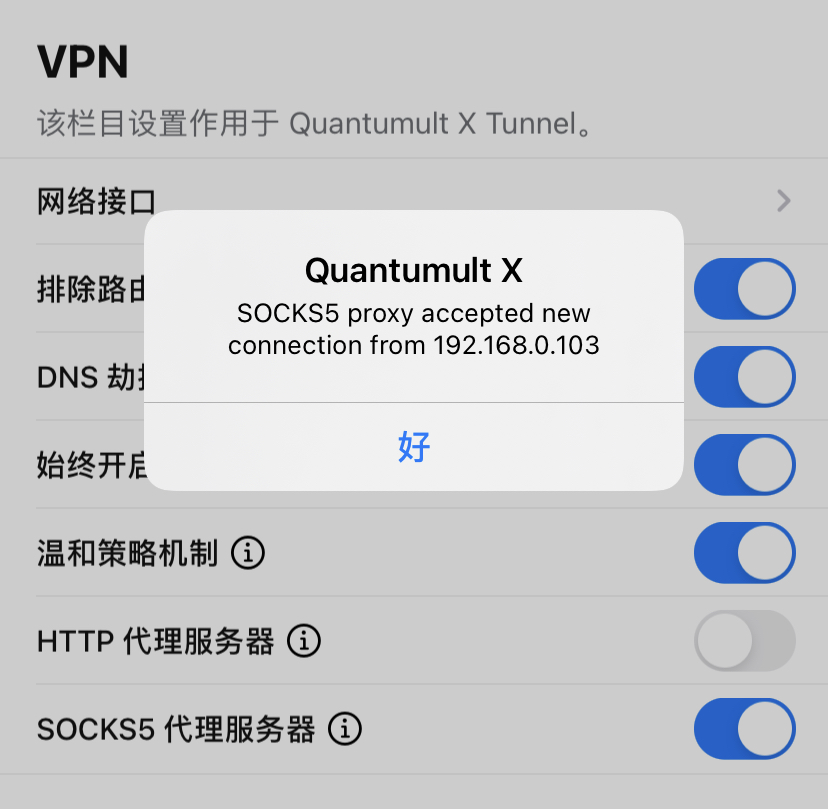
3.在第2步设置完成后,点击好确认,QuantumultX 提示 “socks5 proxy accepted new connection from 192.168.0.103”即设置成功。
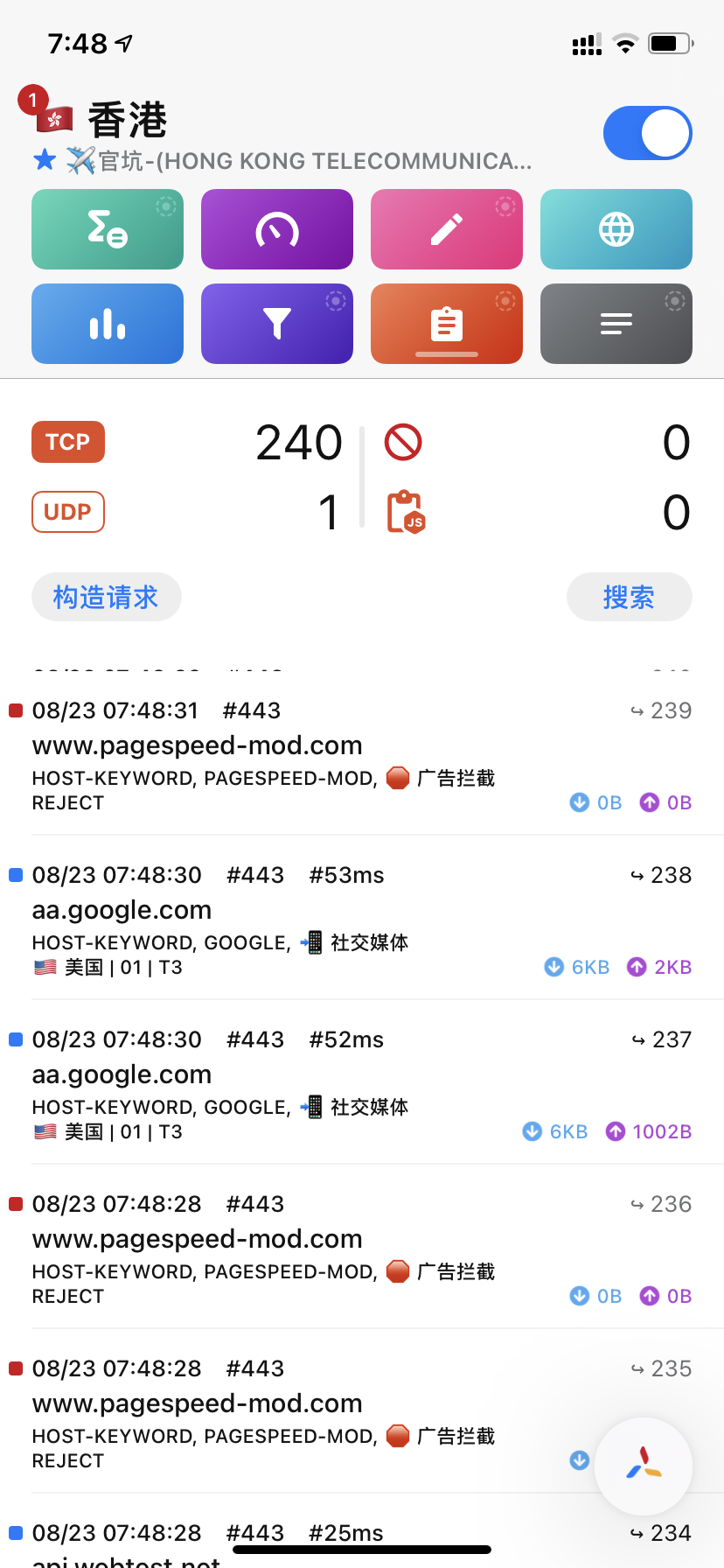
4.使用 Quantumult X 进行局域网共享代理(用作SOCKS5代理服务器&HTTP代理服务器),设置成功后,Mac就能通过该共享代理进行科学上网了。以及,你在 Quantumult X 网络活动页面查看 该连接的活动日志(如上图)。
5.注意,你的 Quantumult X 分流是怎么设置的,Mac下亦是怎么进行相关分流行为。
共享代理给其TA的iPhone(接收方)
iPhone下HTTP代理设置
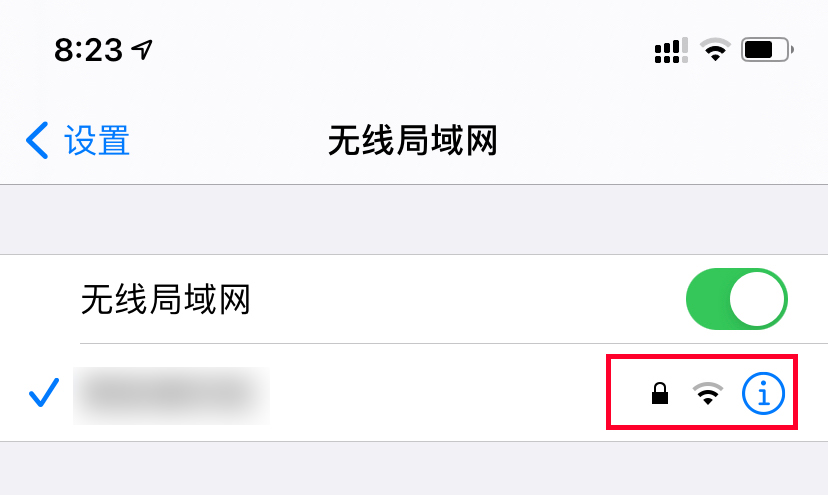
同理,如果你用一台 iPhone 共享网络代理给 另外一台 iPhone,设置也是一样的。打开 TA 的iPhone,进入 设置,WIFI(无线局域网),点击"i",选择手动;
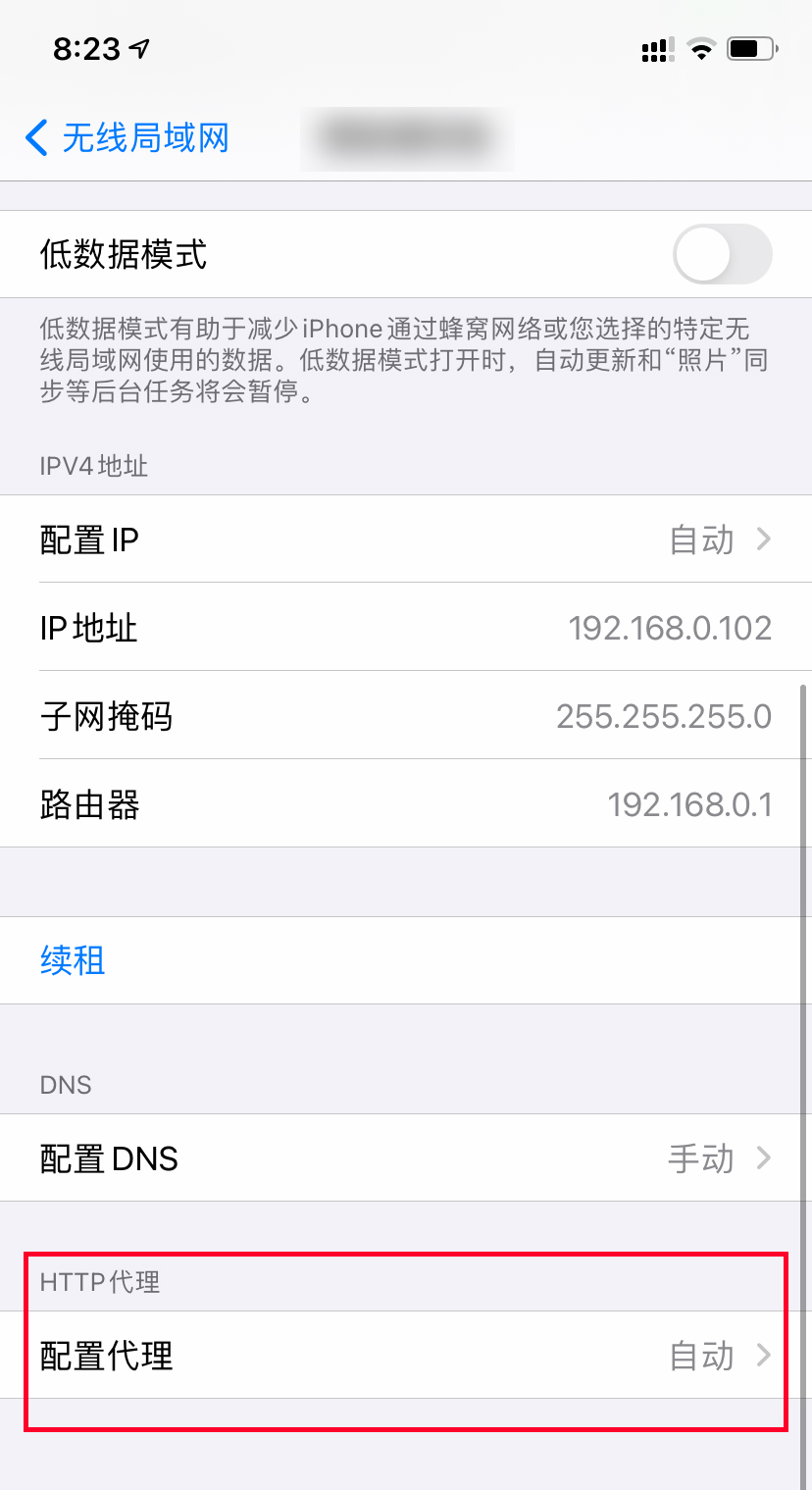
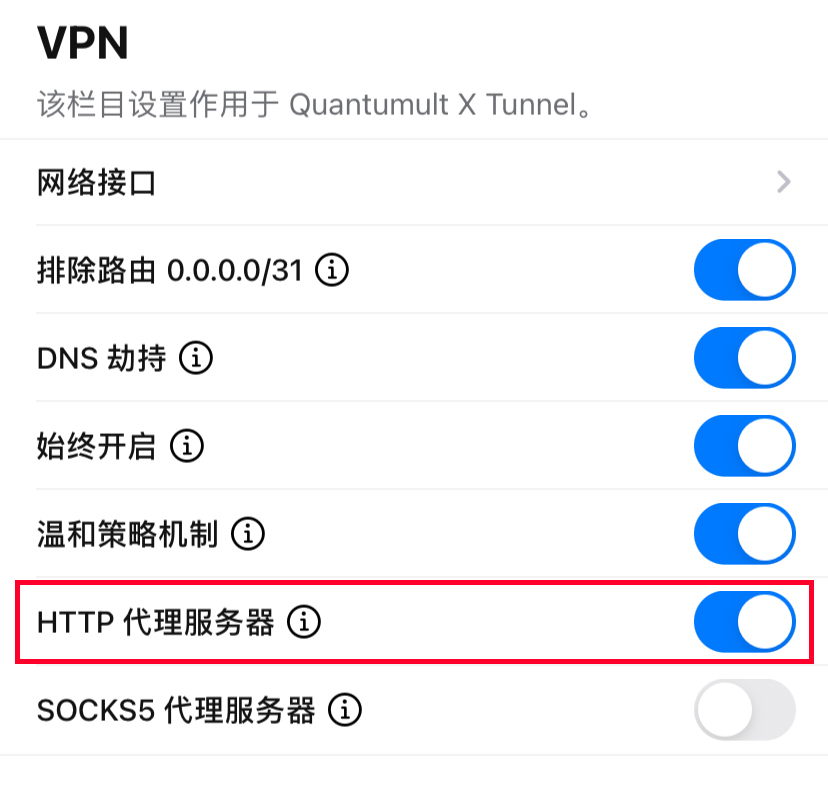
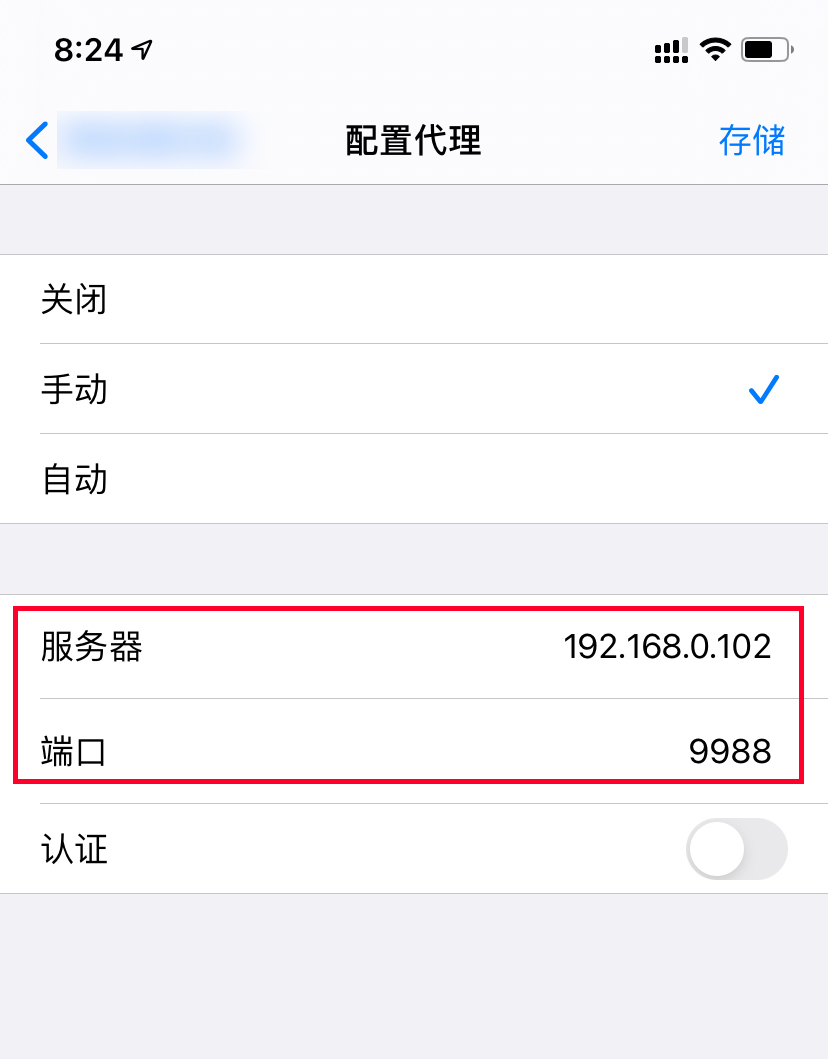
点击存储,以上。
共享代理给TA的Android(接收方)
Android下VPN设置
参考 iPhone 部分,确保TA的Android与你的iPhone处于同一局域网(一般指同一WiFi下);
Mac/Windows Clash 局域网共享代理设置(开启TUN模式)

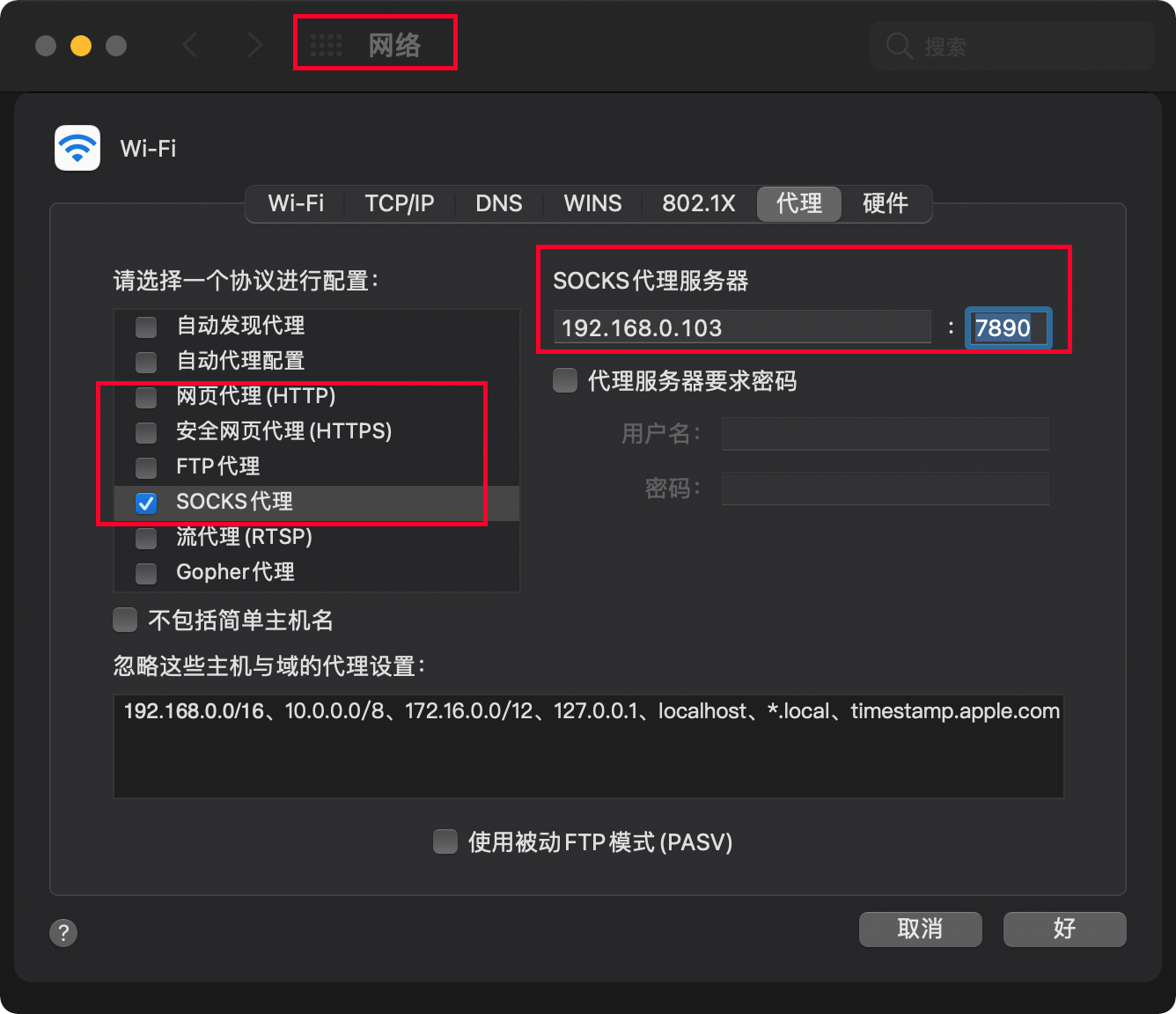
如图,多么熟悉的一幕。Mac/Windows 使用 Clash 进行局域网共享代理(TUN模式),共享给局域网下的其TA设备如Mac,其TA的Mac仅需在网络偏好设置下进行如图操作即可。
此步骤跟共享代理给TA的Mac(SOCKS5代理或网页代理(HTTP))一模一样,不一样的是,这里是Mac共享给Mac;
好了,共享代理给TA的iPhone ,知道 其TA iPhone上该怎么设置了吧? 最好采用自动配置HTTP代理的方式,ClashX 上可以直接复制终端代理命令,然后在 iPhone - 无线局域网 - i - HTTP代理 - 配置代理 - 自动,直接粘贴即可;(由于 Mac/iPhone 的 隔空播放与接力 Feature,我个人比较喜欢这样操作)
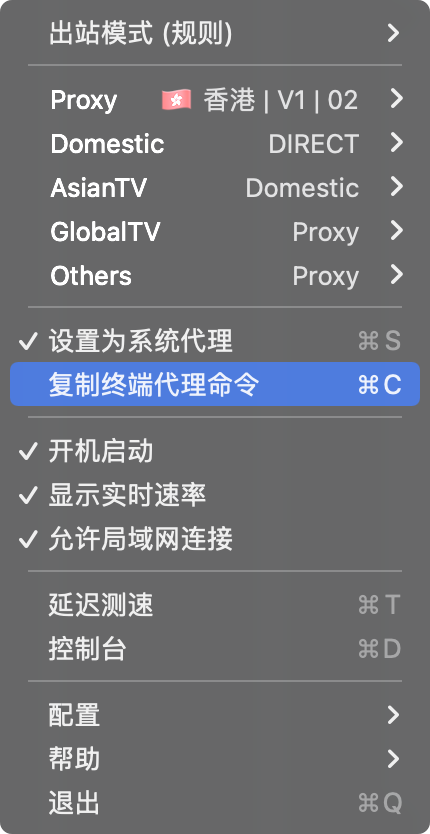
export https_proxy=http://127.0.0.1:7890 http_proxy=http://127.0.0.1:7890 all_proxy=socks5://127.0.0.1:7890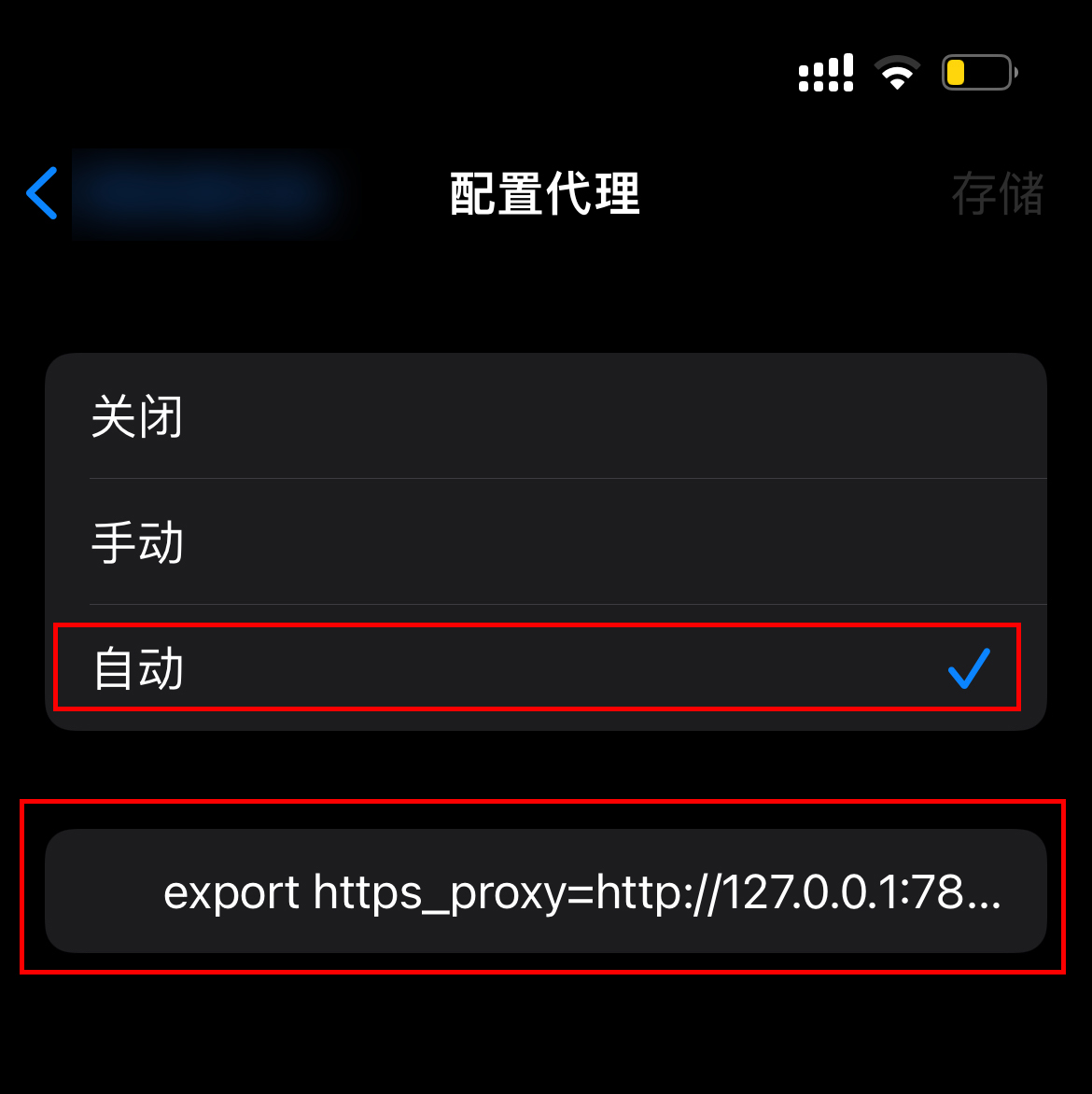
Surge 局域网共享代理设置
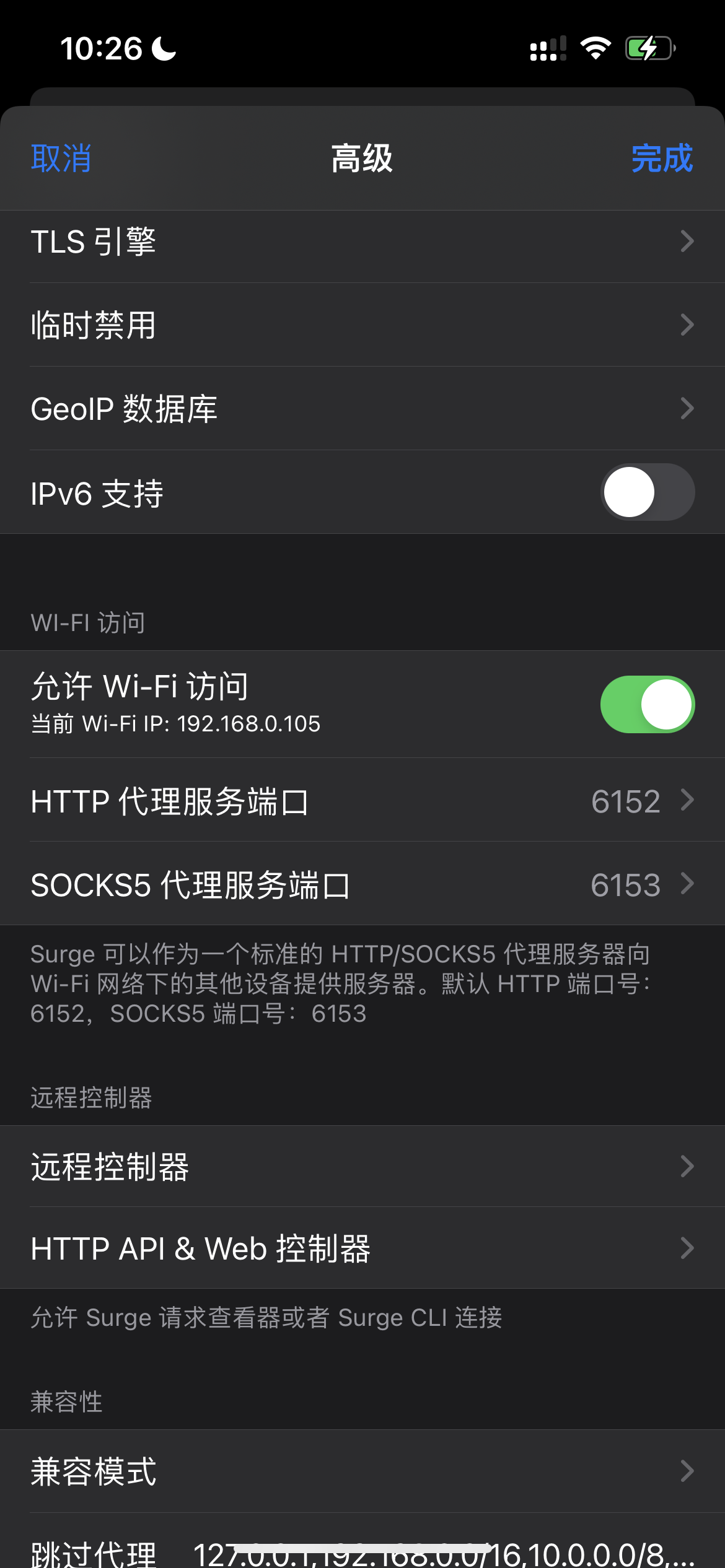
1.打开 Surge - 首页 - 滑至底部 ,找到并点击 更多设置 ,如上图;
以上。
FAQ
务必记住,当你离开局域网(WiFi)共享代理时(比如你断开WiFi,开始使用手机流量;或者手机跟电脑不在同一网络环境下,手机连的WiFi名称叫WTF,Mac连接的WiFi名称叫WDNMD...),务必将你的手机或者Mac恢复到未连接到“共享代理”前的设置;
跳过代理
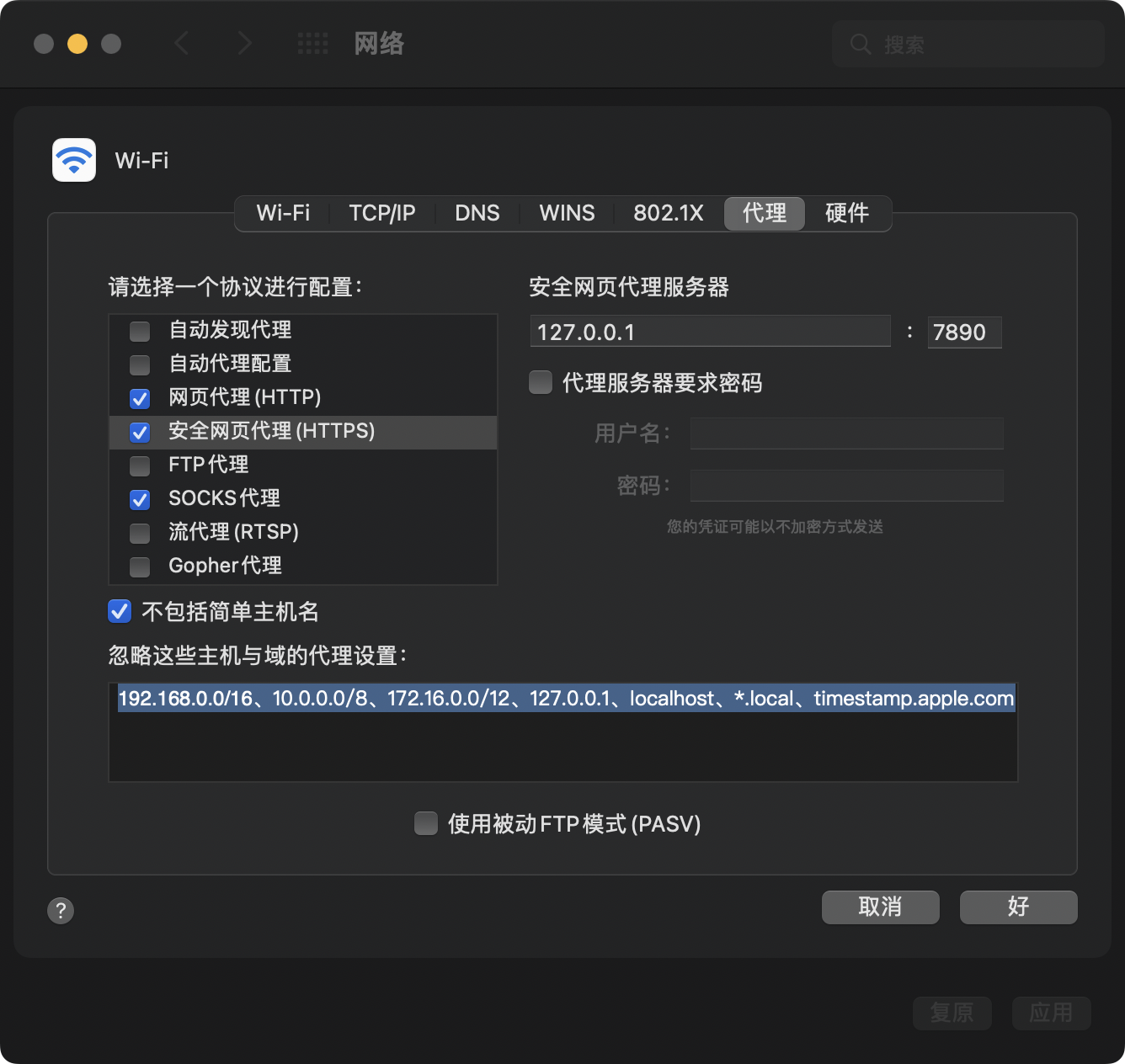
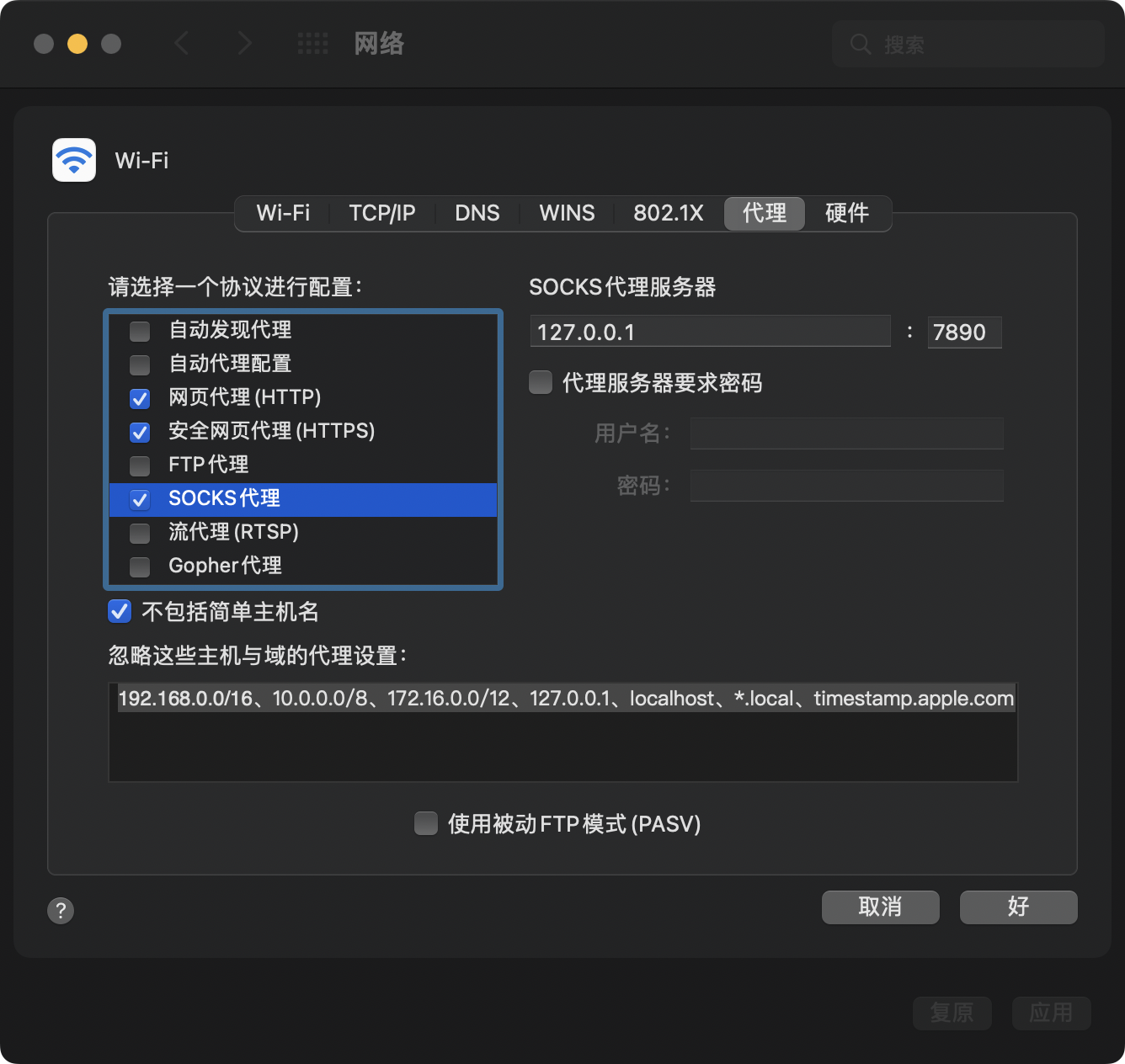
忽略这些主机与域的代理设置:
192.168.0.0/16、10.0.0.0/8、172.16.0.0/12、127.0.0.1、localhost、*.local、timestamp.apple.com如果你还需在其他设备进行局域网共享文件,则应进行如上设置,以保证这些主机和域跳过代理;
版权属于:毒奶
联系我们:https://limbopro.com/6.html
毒奶搜索:https://limbopro.com/search.html
番号搜索:https://limbopro.com/btsearch.html
机场推荐:https://limbopro.com/865.html IEPL专线/100Gb/¥15/月起(最高享8折优惠)
毒奶导航:https://limbopro.com/daohang/index.html本文链接:https://limbopro.com/archives/QuantumultX-and-Clash-Tunnel.html · 镜像:https://limbopro.github.io/archives/QuantumultX-and-Clash-Tunnel.html
本文采用 CC BY-NC-SA 4.0 许可协议,转载或引用本文时请遵守许可协议,注明出处、不得用于商业用途!




